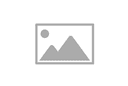تتوفر عدة طرق يمكن من خلالها منع الوصول إلى مواقع إنترنت معينة على الشبكة المنزلية، سواء أكان الغرض حماية الأطفال الصغار أو الحرص على تنمية عادات صحية عبر الإنترنت.
سيكون من السهل تبني قواعد تصفح معينة أو خرقها، بناءً على الانضباط الذاتي لدى كل شخص.
إضافةً إلى ذلك هناك مجموعة من الملاحظات والنصائح التي يمكن أخذها في عين الاعتبار لترسيخ هذا النوع من الانضباط الضروري من أجل عدم إضاعة الوقت في تصفح مواقع الإنترنت غير المحببة.
ربما يكون الهدف هو منع الوصول إلى وسائل التواصل الاجتماعي، أو مواقع الألعاب والمقامرة التي تُغذي إدمانًا غير صحي.
مهما كان الدافع وراء ذلك، تُوضح فيما يلي كيفية منع الوصول إلى مواقع ويب معينة على شبكة انترنت منزلية.
منع الوصول إلى المواقع بواسطة الراوتر:
تُعد ميزة حظر مواقع الإنترنت على مستوى جهاز التوجيه -الراوتر- ذات فعالية لأنها تعمل على جميع الأجهزة المتصلة بشبكة Wi-Fi المنزلية؛ فلا حاجة لتصفح جميع أجهزة الكمبيوتر المحمولة والهواتف والأدوات الذكية الأخرى وتهيئتها كل على حدة.
تعتمد طريقة تنفيذ ذلك على نوع جهاز التوجيه وطرازه، ولكن يُفترض أن العثور على هذه الميزة ليس صعبًا، بشرط أن يدعمها الجهاز المثبت.
عادةً، يُطلب إدخال عنوان جهاز التوجيه في متصفح الويب على جهاز كمبيوتر متصل بشبكة Wi-Fi، أو استخدام تطبيق جوال مصاحب.
لذلك، في حال عدم التأكد من الخطوات المطلوبة، يُنصح بمراجعة الوثائق المرفقة مع جهاز التوجيه أو إجراء بحث على الويب للحصول على الإرشادات اللازمة.
إذا كان جهاز التوجيه مثلًا من نوع Eero ويوجد اشتراك سارٍ في خطة Eero Plus بقيمة 9.99 دولارًا شهريًا. يمكن عندئذ فتح تطبيق الهاتف المحمول والنقر على «اكتشاف» ثم «eero Plus» ثم «حظر المواقع والسماح بها» لإعداد قائمة تتضمن المواقع الممنوعة.
منع الوصول إلى مواقع معينة على نظامي ويندوز وماك:
إذا كان الهدف التعمق في إعدادات جهاز الكمبيوتر، فإن كلًا من نظامي التشغيل Windows و macOS يتضمنان على ملف يُسمى Hosts.
يمكن تعديل هذا الملف لتوجيه نظام التشغيل بحظر مواقع ويب معينة وسيُمنع الوصول إلى المواقع المُدرجة هنا بغض النظر عن متصفح الويب المستخدم.
على نظام التشغيل Windows، توجّه إلى المجلد Windows\System32\Drivers\etc على محرك الأقراص الثابتة الرئيسي للعثور على ملف Hosts.
تُضاف أسطر إضافية إلى الملف لكل موقع يراد حظره اعتمادًا على أداة مثل المفكرة: يُكتب «0.0.0.0»، ثم يُضغط على مفتاح المسافة ثم يُدخل عنوان URL المراد حظره. بعد ذلك، تُدرَج جميع المواقع المراد حظرها، ثم يُحفظ الملف.
الأمر مشابه إلى حد كبير على نظام التشغيل macOS، ولكن يُستخدم Terminal بدلًا من Notepad.
يُكتب «sudo nano /private/etc/hosts» عبر المحطة الطرفية، ثم يُضغط على Enter، ثم تُدخل كلمة المرور الخاصة لتسجيل الدخول إلى نظام التشغيل macOS.
بعد ذلك، يُكتب «0.0.0.0» متبوعًا بمسافة، ثم عنوان URL؛ بشكل سطر واحد لكل موقع ويب. بعد ذلك، يُضغط على Control+O ثم Control+X لحفظ التغييرات.
استعمال برامج خاصة لمنع الوصول إلى مواقع معينة:
تتوفر العديد من حزم البرامج لحظر مواقع الإنترنت، بدءًا من أدوات الرقابة الأبوية وصولًا إلى البرامج التي تساعد على تجنب التشتت خلال اليوم.
ينصح بالاطلاع مثلًا على كل من Freedom وCold Turkey وQustodio، إذ إن الخيار الأنسب يعتمد على نوع الحظر المطلوب والجهة المستهدفة.
إذا كان البحث عن أداة متاحة ضمن Windows، فهناك Microsoft Family Safety المخصص للآباء فقط.
يجب إعداد هذه الأداة عبر حساب Microsoft على الإنترنت. إذ يمكن تخصيص قائمة بالمواقع التي يُحظر على الأفراد زيارتها أينما سجلوا الدخول باستخدام حساب Microsoft المخصص لهم.
أما في نظام التشغيل macOS، فتوجد ميزة Screen Time المدمجة.
من قائمة Apple، يمكن فتح إعدادات النظام واختيار Screen Time والمحتوى والخصوصية: بعد تمكين هذه الميزة، يُمكن النقر على Store وWeb وSiri وGame Center Content ثم اختيار «تحديد» ضمن خيار مواقع الويب الخاصة بالبالغين من قائمة Safari لإعداد قائمة بالمواقع التي يمكن الوصول إليها والتي يُحظر الوصول إليها أيضًا.
قد تكون هذه الميزة ملائمة للأفراد والحسابات المُدارة بصفتها جزءًا من خطة Apple Family.
منع الوصول إلى مواقع معينة مستخدمًا متصفحات الإنترنت:
إذا كان الهدف هو مواقع الإنترنت في متصفح معين، يمكن استخدام ملحقات المتصفح. إذ تتوفر العديد من الخيارات للاختيار فيما بينها.
يُعد BlockSite من أفضل الخيارات المتاحة بالنسبة لِمتصفحي Google Chrome وMicrosoft Edge، إذ يوفر عناصر تحكم سهلة من أجل إغلاق المواقع.
يُعد خيارًا جيدًا آخر لمتصفحي Chrome وEdge إضافةً Stay Focused الذي تتيح وضع حدود زمنية لمواقع إنترنت معينة أو حظر الوصول إليها تمامًا، إضافةً إلى ذلك، يمكن للملحق تقديم تفاصيل الوقت الذي يقضيه الفرد في أثناء استعمال المتصفح.
بالنسبة لمتصفح Firefox، يُعد Distract Me Not خيارًا سهل التهيئة والاستخدام، إذ يمنح التحكم في قوائم بسيطة لتحديد مواقع الويب التي لا يُسمح بفتحها.
يُقدم متصفح سفاري Safari - حتى مع الخيارات المحدودة فيه - أداة التصفية لتحديد المواقع غير المرغوب في زيارتها على نظام macOS، التي تُعد بديلًا سهل الاستعمال عن الإضافات المعتادة.
اقرأ أيضًا:
متصفح الإنترنت داك داك جو سيوفر وصولًا مجهولًا لنماذج الدردشة عبر الإنترنت
كيف تُسرع متصفح الويب الخاص بك؟
ترجمة: طاهر قوجة
تدقيق: منال توفيق الضللي
مراجعة: هادية أحمد زكي
الكاتب
طاهر قوجة